如何将保存在电脑中的备份文件拷贝到手机 电脑文件恢复到手机操作指南
日期: 来源:泰尔达游戏网
在日常生活中,我们经常会在电脑中保存重要的文件和数据,为了确保数据的安全性,我们通常会对这些文件进行备份,有时候我们可能会需要将这些备份文件拷贝到我们的手机中,或者是将电脑上的文件恢复到手机中。这时候我们就需要一份详细的操作指南来帮助我们完成这一过程。在本文中我们将为大家介绍如何将保存在电脑中的备份文件拷贝到手机,以及如何将电脑文件恢复到手机的操作步骤,希望对大家有所帮助。
电脑文件恢复到手机操作指南
方法如下:
1.
首先使用数据线把手机和电脑连接,然后在手机上选择“传输文件”。
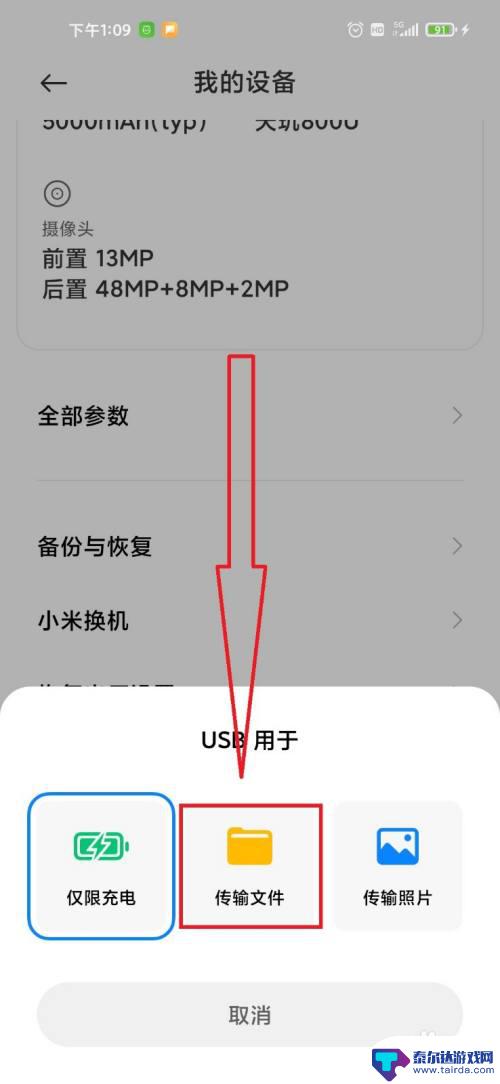
2.然后在手机上打开“设置”。
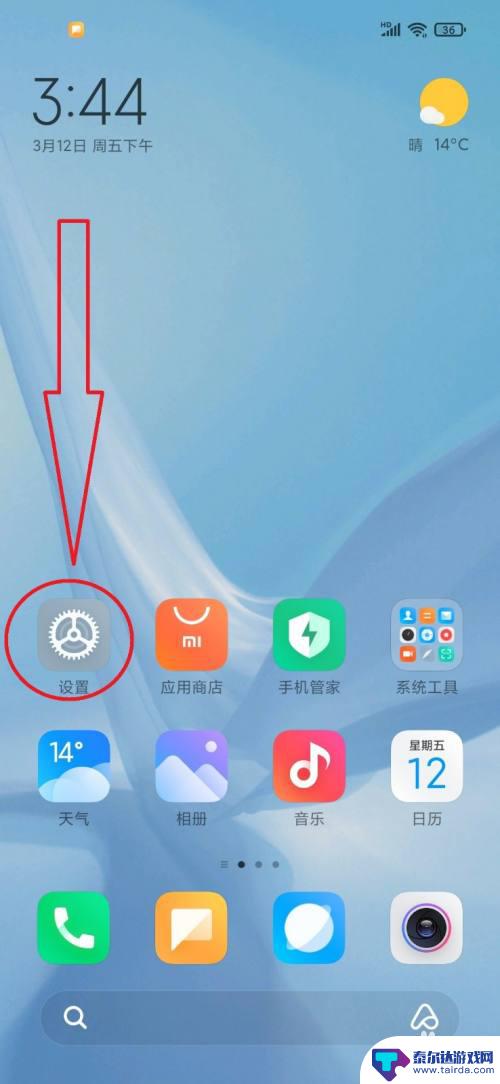
3.在设置中,点击“我的设备”。
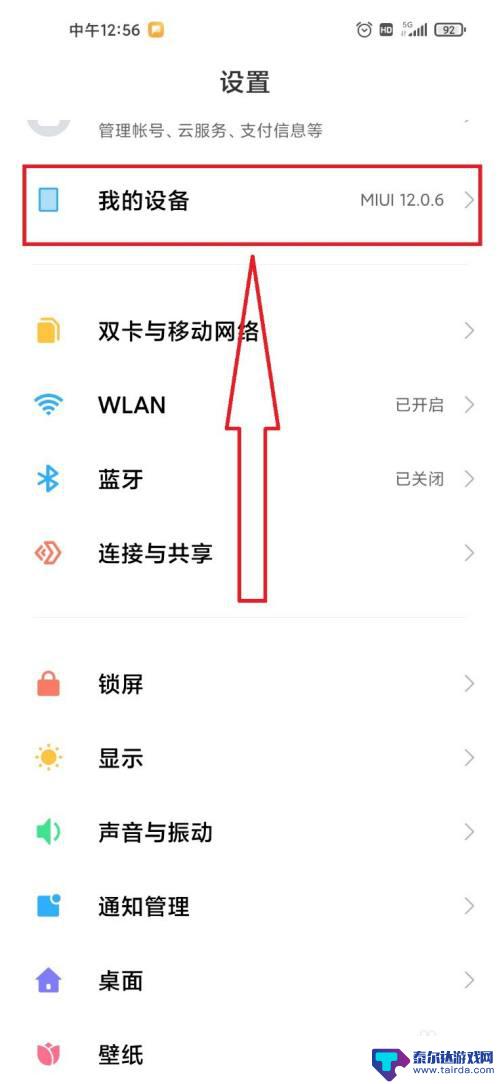
4.在我的设备中,点击“备份与恢复”。
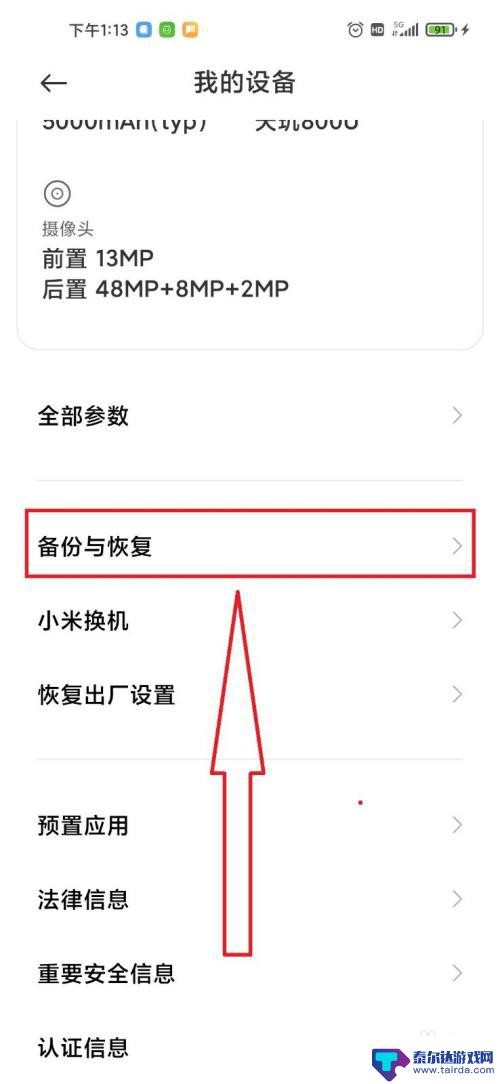
5.在备份与恢复中,点击“电脑备份恢复”。
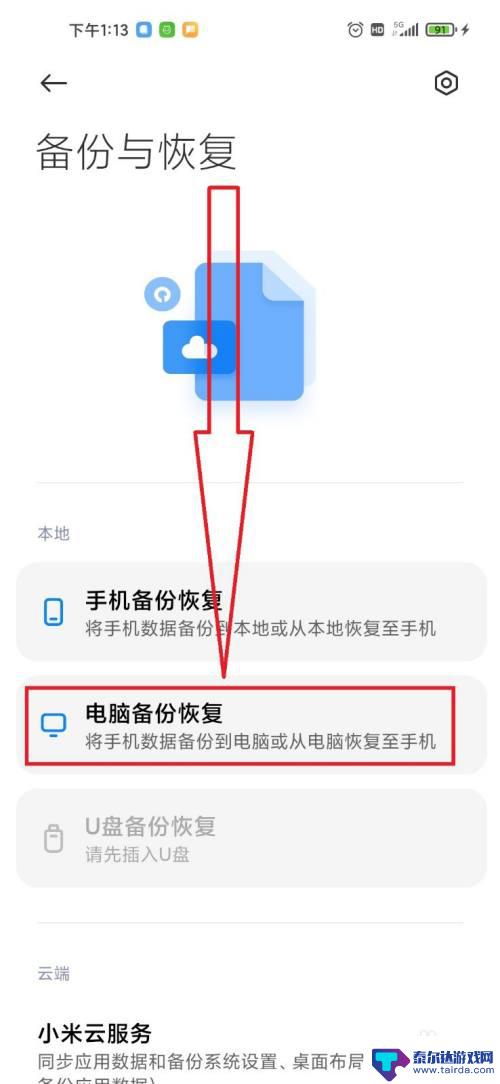
6.点击“手机备份恢复”并验证手势密码。
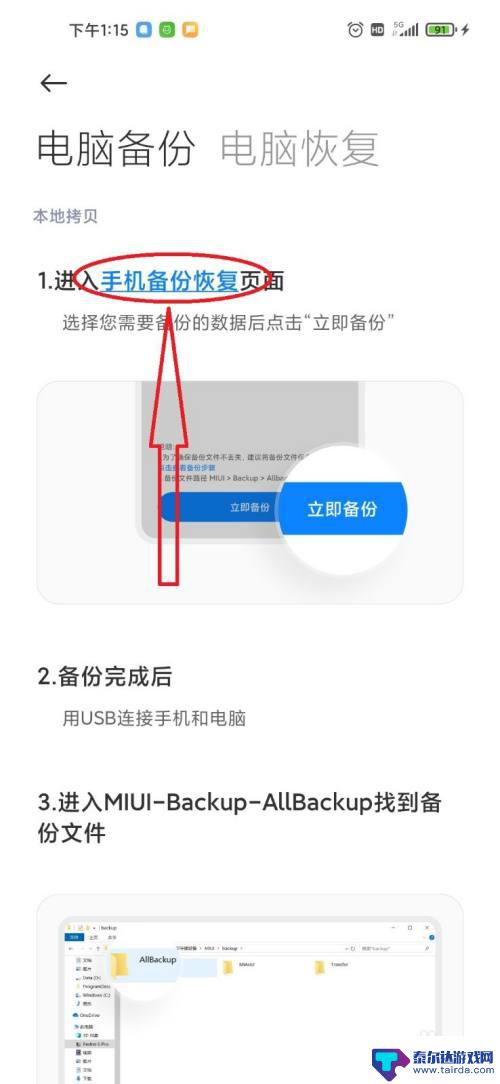
7.点击上方的“手机恢复”,然后点击恢复的文件。
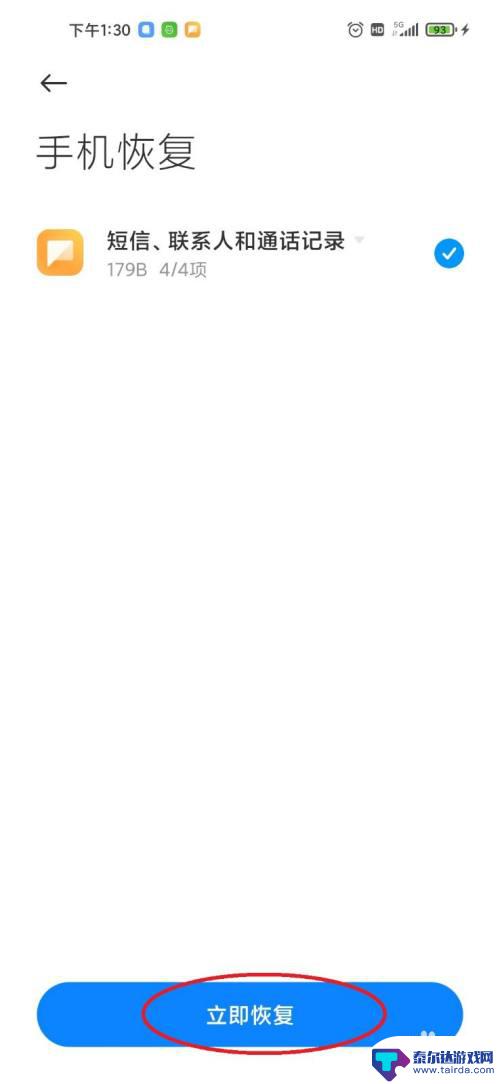
8.最后点击“立即恢复”。
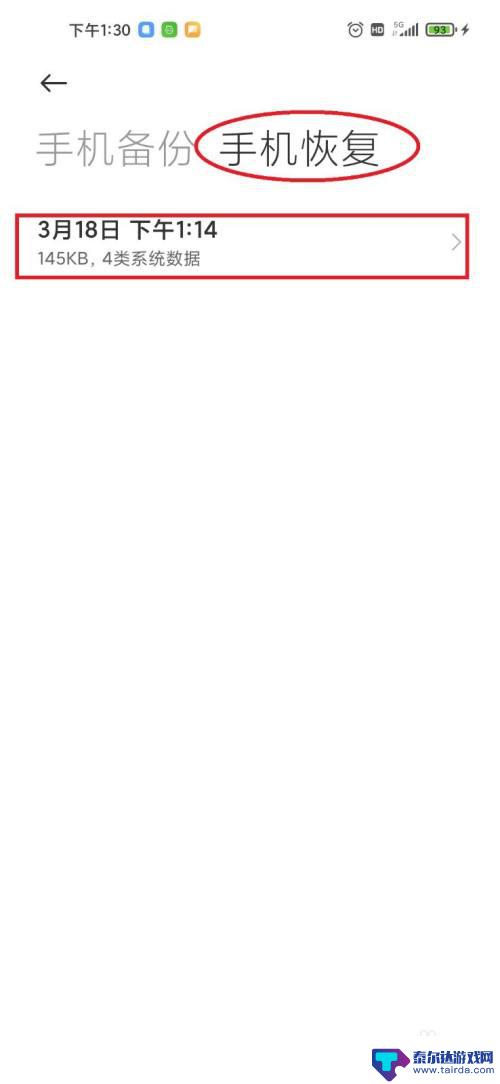
9.等待恢复结束,点击“完成”即可。
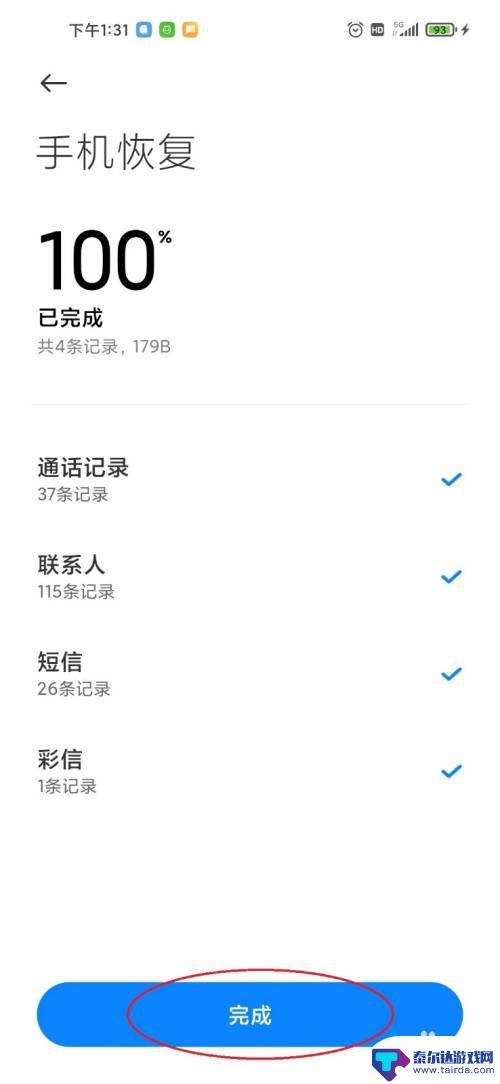
以上就是如何将保存在电脑中的备份文件拷贝到手机的全部内容,如果还有不清楚的用户,可以参考一下小编的步骤进行操作,希望对大家有所帮助。















